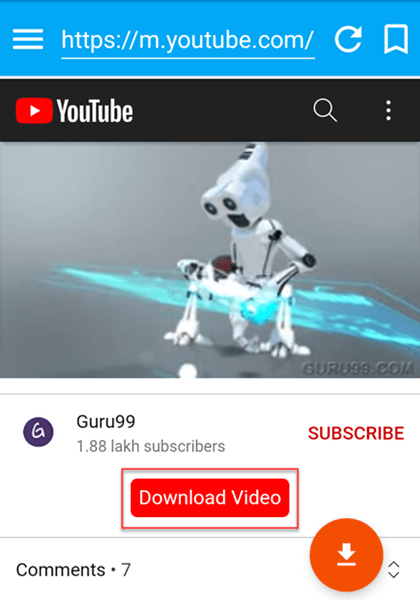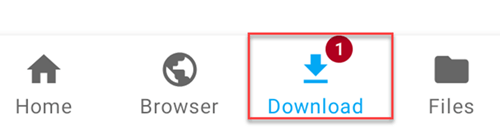Hur man konverterar Youtube-videor till mp3
När du vill ladda ner en YouTube video till MP3-format måste du konvertera det till ett MP3-ljudformat och spara den ljudfilen i din mobil eller dator för att lyssna offline.
konvertera YouTube video kräver webbplatser, webbläsartillägg eller programvara som kan ta bort ljudet från alla YouTube video och extrahera till MP3-format. Här är några lösningar för att ladda ner och konvertera YouTube videor till MP3.
By Click Downloader är ett kraftfullt videonedladdningsverktyg som låter dig ladda ner hela videoklipp från YouTube och andra plattformar med lätthet. Dess intuitiva gränssnitt och snabba nedladdningshastighet säkerställer en sömlös upplevelse för alla dina video- och ljudbehov.
Hur man laddar ner och konverterar musik från YouTube på dator utan YouTube Premium
YouTube Premium låter dig ladda ner musikfiler. Men många människor har ingen budget att prenumerera på YouTube Premium.
Här är några gratisalternativ för dem:
YouTubes användarvillkor
YouTubeÄr Användarvillkor nämner uttryckligen att användare inte bör ladda ner videor, förutom där YouTube tillhandahåller en nedladdningsknapp eller länk för just den videon. Dessutom är du inte tillåten att ladda ner eller göra kopior av någon upphovsrättsskyddad YouTube Videoklipp. Om du åker fast för att göra sådan aktivitet kan du få juridiska problem som rättegångar eller böter. YouTube anser att dessa aktiviteter är otillåtna eller olagliga. På Guru99 uppmuntrar vi aldrig sådana aktiviteter.
Viktigt: Du bör använda dessa YouTube omvandlarappar endast för att ladda ner och konvertera din personliga YouTube videor eller de med Creative Commons återanvändbara licenser.
Metod 1: Ladda ner och konvertera YouTube musik med hjälp av By Click Downloader on Windows och Mac:
By Click Downloader är ett kraftfullt videonedladdningsverktyg som låter dig ladda ner hela videoklipp från YouTube och andra plattformar med lätthet. Det erbjuder också snabb konvertering till populära format som MP3, MP4, AVI och mer.
Det här verktyget stöder nedladdning från 10,000 XNUMX+ videowebbplatser, inklusive YouTube, Facebook, Instagram och Twitter. Med By Click Downloader, kan du enkelt spara hela spellistor, kanaler och till och med privata videor i hög kvalitet. Dess intuitiva gränssnitt och snabba nedladdningshastighet säkerställer en sömlös upplevelse för alla dina video- och ljudbehov.
Full HD/4K/8K-videor stöds
Download YouTube videor över 10,000 XNUMX
Konvertera YouTube till mp4, mp3, mov, avi, m4a och mer
Gratis nedladdning
Denna metod är tillämplig för Windows och Mac. Kontrollera följande steg för hur du konverterar YouTube till MP3.
Steg 1) Gå till https://www.byclickdownloader.com/ och ladda ner programvaran.
Steg 2) Klicka på den nedladdade programvaran och klicka på Acceptera och installera för att slutföra installationsprocessen.
Steg 3) Double klicka på By Click Downloader ikonen på skrivbordet.
Steg 4) Klistra in webbadressen till videon du vill ladda ner genom att klicka på knappen "Klistra in URL".
Steg 5) Klicka på knappen "Ladda ner" och klicka på play-knappen för att spela upp videon. Standardformatet är mp3.
Steg 6) För att konvertera till något annat format, klicka på knappen Konvertera.
Klicka på "Ladda ner" längst ner i popup-fönstret, och din nedladdning startar omedelbart.
Ladda ner gratis
Metod 2: Hur man konverterar YouTube Videor till MP3 på mobil med By Click Downloader
By Click Downloader är ett gratis program för nedladdning av ljud/video. Det gör att du kan lagra MP3, 4K, MP4 filformat från mer än 1000 webbplatser.
Detta program kan användas för att spara all din musik och videor direkt från Internet till din Android smartphone med högsta hastighet.
Steg 1) Download By Click Downloader Android App från här..
Tryck på knappen "Ladda ner" för att ladda ner och installera applikationen i din smartphone.
Steg 2) Öppna appen och tryck på "YouTube"-Knappen.
Steg 3) Sök och spela upp videoklippet du vill spara på din enhet och tryck på knappen "Ladda ner video".
Steg 4) Följande skärm kommer att visas.
- Tryck på nedåtpilen bredvid "Formatera".
- Tryck på "MP3".
Steg 5) Du kan se den nedladdade MP3-filen genom att klicka på fliken "Ladda ner".
Steg 6) Vänta tills videon laddas ner.
Efter detta kommer du att kunna spela det.
Metod 3: Hur man laddar ner och konverterar YouTube Video med Chrome Extension
Easy Video Downloader och MP3 Converter är ett Chrome-tillägg som gör att du kan konvertera videoklipp till MP3-filformat. Denna plugin är kompatibel med AdBlock Plus, Adblocker för YouTube förlängning och uBlock Origin. Denna metod är tillämplig för Windows och Mac.
Steg 1) Ladda ner Easy video Downloader och MP3 Converter Chrome-tillägg från här..
Steg 2) Sök efter videoklippet eller öppet d YouTube videon du vill ladda ner och låt videon spela i 1 minut.
Steg 3) Double klicka på ikonen Easy video Downloader och MP3-konverterare. Detta kommer att starta tillägget.
Steg 4) Följande skärm kommer att visas.
Klicka på knappen "Typ: Video".
Steg 5) Rullgardinsmenyn kommer att visas.
Du måste välja MP3-alternativ.
Steg 6) Klicka på knappen "Konvertera" för att ladda ner och konvertera YouTube video till MP3.
Vänta några sekunder tills nedladdningsprocessen är klar.
Hur man laddar ner och konverterar YouTube Video till mp3 med hjälp av YouTube Premium
YouTube Premium är en betaltjänst som ger dig tillgång till annonsfritt videoinnehåll. Det låter dig också ladda ner videoklipp att titta på utan internetanslutning.
YouTube premium tillhandahåller funktioner som annonsfri musik, bakgrundsuppspelning, endast ljudläge, etc. Du kan titta på dina favoritvideor på din smartphone när du är offline. Det ger dig också fri tillgång till YouTube musik premium. Denna metod är tillämplig för Android och iPhone.
Steg 1) Välj eller sök efter låten du vill ladda ner. Klicka på.
Obs: Se till att du har YouTube Premium tillgång.
Steg 2) Välj alternativet "Ladda ner" i menyn.
Obs: Se till att din telefon är ansluten till Wi-Fi för nedladdning för att fortsätta.
Steg 3) Gå till ditt bibliotek. Du kommer att se den nedladdade låten.
YouTube låter dig lagra upp till 250 låtar.
Steg 4) För att ladda ner en spellista måste du följa en liknande process. Gå till önskad spellista. Klicka på nedladdningsikonen. Alla låtar i spellistan börjar laddas ner.
Kontrollera även: Bästa GRATIS YouTube Appar för nedladdning av video
Vilka är fördelarna med YouTube till MP3-omvandlare?
Här är fördelarna med YouTube till MP3-omvandlare:
- Du kan konvertera video till högkvalitativa MP3-filer.
- Gör att du kan spara alla YouTube video med lätthet.
- Det låter dig konvertera filer i en batch.
- Det hjälper dig att ladda ner videor med bara en videolänk.
Vad är bäst YouTube till MP3-konverterare för Mac?
Här är de bästa YouTube till MP3-konverterare för Mac:
- iTubeGo: iTubeGo är en Mac-programvara som hjälper dig att ladda ner och konvertera YouTube videoklipp. Den har en inbyggd YouTube omvandlare för att konvertera video till MP3, MP4, WAV, etc., ljudfilformat. Det här verktyget stöder flera ljud- och videoformat. iTubeGo söker automatiskt efter TV-serier och filmer online efter undertexter när du laddar ner en video.
- snap downloader: SnapDownloader är en video grabber som stöder 900 webbplatser, inklusive YouTube. Det låter dig ladda ner YouTube videor upp till 8K-upplösning i MP4 och konvertera videor till MP3 med lätthet. Den kan också laddas ner YouTube spellistor, hela kanaler och VR 360°-videor.
- 4k Downloader: 4K Video Downloader är en plattformsoberoende applikation som gör att du kan lagra alla typer av YouTube Spellista. Denna programvara hjälper dig att extrahera högkvalitativt ljud från YouTube Music i MP3, M4A eller OGG. Det låter dig spara flera spår snabbare och hjälper till att hålla reda på nedladdningshistoriken.
Kan du ladda ner låtar från YouTube till din MP3-spelare?
Nej. Du kan inte ladda ner låtar direkt från YouTube till MP3-spelare. Du måste konvertera och ladda ner låtar med de metoder som nämns i den här artikeln. När din nedladdning är klar måste du överföra de nedladdade musikfilerna till MP3-spelaren.
För det kan du utföra följande steg:
Steg 1) Öppet Windows Mediaspelare. Anslut MP3-spelaren till din PC med USB-kabel.
Steg 2) Klicka på synkroniseringsknappen längst upp till höger i Windows Mediaspelare.
Steg 3) Dra och släpp dina filer i fönstret "Lista" under synkknappen.
Steg 4) Klicka på "Start Sync"-Knappen.